Strapi 允许您在整个生命周期内管理内容,无论您是在处理草稿版本、即将完成并与世界分享,还是想要在内容过时时删除它。
保存和发布内容
管理内容草稿的可能性来自草稿和发布功能。此功能默认启用,但可以从内容类型生成器中为任何内容类型停用。如果您禁用了草稿和发布功能,则保存内容意味着同时保存和发布。
您的内容可以有两种状态:草稿或已发布。您可以在界面右侧的信息框上方看到当前状态。
图片加载....
默认情况下,每个新创建的内容都是草稿。可以使用编辑视图右上角的保存按钮随意修改和保存草稿,直到它们准备好发布。
发布和取消发布
发布草稿
要发布草稿,请点击内容编辑器右上角的发布按钮。
在发布草稿之前,请确保它与其他未发布的内容没有关系,否则某些内容可能无法通过 API 获得。
当内容不再是草稿,但已发布时,它会在界面右侧的信息框上方显示。
图片加载....
要安排发布,即在给定的日期和时间将草稿转换为已发布的条目,您可以按照此技术指南进行操作,该指南需要向 Strapi 应用程序添加自定义代码。
取消发布内容
已发布的内容可以取消发布,并重新切换回草稿。
要取消发布内容,请单击内容编辑器右上角的取消发布按钮。
批量发布和取消发布
从内容管理器的列表视图中选择多个条目将显示其他按钮,以同时发布或取消发布多个条目。这就是所谓的“批量发布/取消发布”。
如果安装了 国际化插件,批量发布/取消发布操作仅适用于当前选定的语言环境。
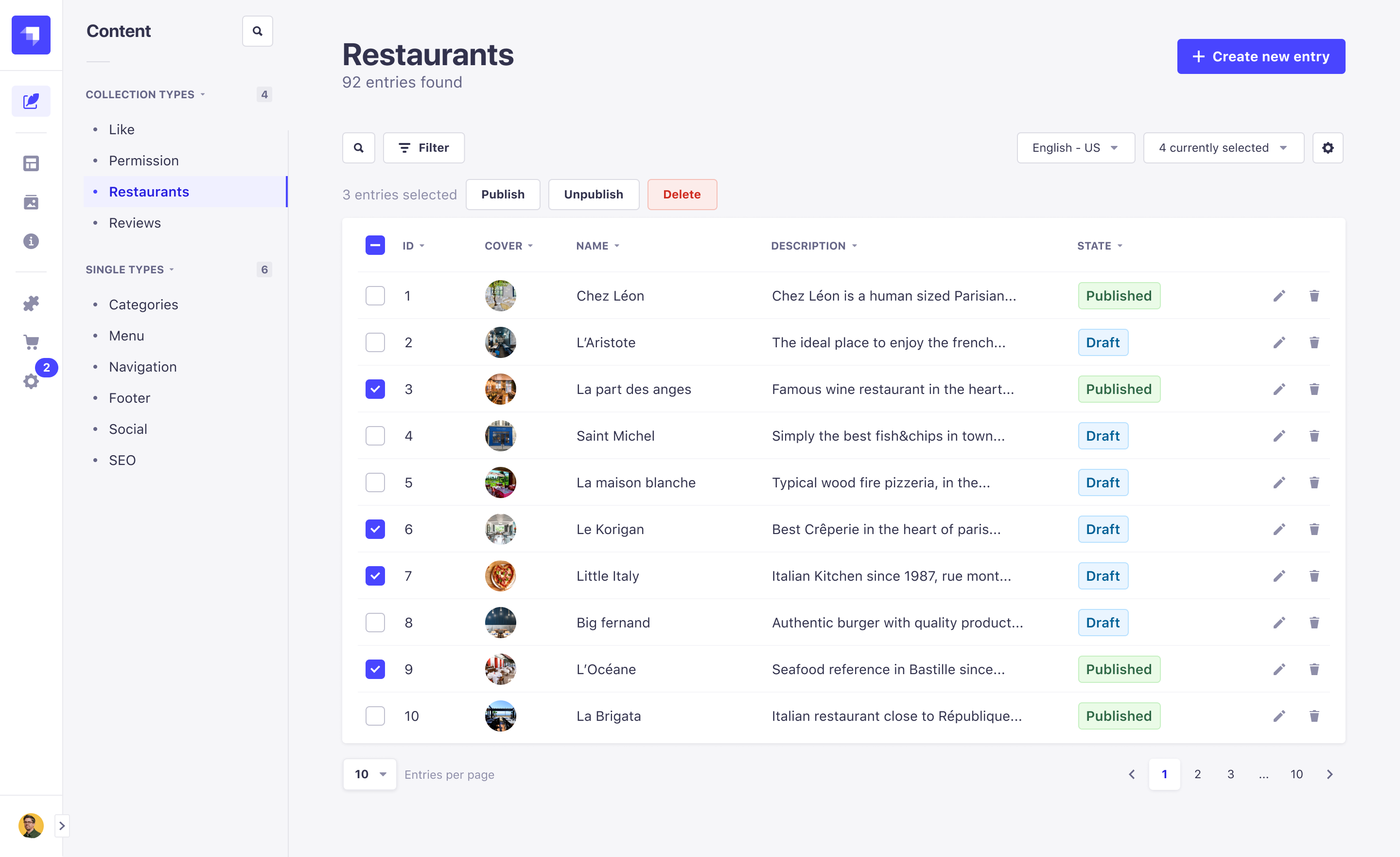
批量发布草稿
要同时发布多个条目:
- 从内容管理器的列表视图中,勾选条目记录左侧的框以选择要发布的条目。
- 单击位于表头上方的发布按钮。
- 在发布条目对话框中,检查所选条目的列表及其状态:
准备发布:可以发布条目
“字段名称 为必填项”、“字段名称 太短”或“字段名称 太长”:由于红色警告消息中所述的问题,无法发布条目。
- (可选)如果您的部分条目处于
状态,请点击
编辑按钮来修复问题,直到所有条目都处于
准备发布状态。请注意,在修复各种条目问题时,您必须点击 刷新 按钮来更新 发布条目 对话框。
- 点击 发布 按钮。
- 在确认对话框中,再次点击 发布 按钮确认您的选择。
批量取消发布内容
要同时取消发布多个条目:
- 从内容管理器的列表视图中,勾选条目记录左侧的框,选择要取消发布的条目。
- 单击位于表头上方的取消发布按钮。
- 在确认对话框中,再次单击取消发布按钮确认您的选择。
删除内容
您可以通过删除集合类型的任何条目或单一类型的默认条目来删除内容。
- 在条目的编辑视图中,单击位于界面右侧底部的删除此条目按钮。
- 在弹出的窗口中,单击确认按钮确认删除。
您可以通过单击表格中条目记录右侧的删除按钮 从集合类型的列表视图中删除条目。
您还可以同时删除多个条目。为此,请勾选条目记录左侧的框以选择要删除的条目。然后,单击位于表格标题上方的 删除 按钮。
如果安装了 国际化插件,则一次只能删除一个语言环境的条目。